为什么微软自带的浏览器打开是2345的页面
微软自带的浏览器打开是2345的页面是怎么回事?这种情况通常是浏览器主页设置被修改造成的。那么,如何恢复到微软浏览器页面呢?一起来了解下吧。
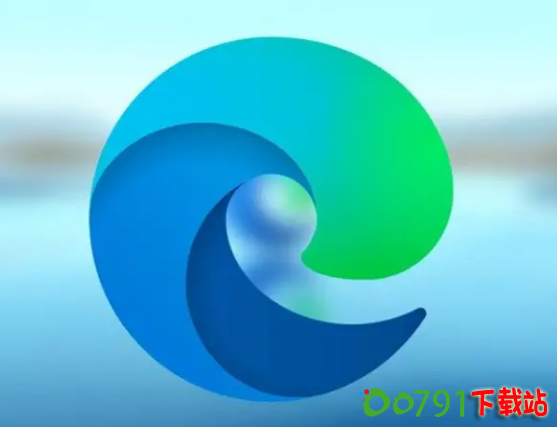
微软自带的浏览器打开是2345的页面解决方法:
一、检查Edge设置:
1、打开Microsoft Edge。
2、点击右上角的三个点(...),选择“设置”。
3、在设置菜单中,选择“启动时”选项卡。
4、确保“打开特定页面或一组页面”选项被选中,并检查列表中是否有2345网站。如果有,将其删除或替换为您希望的页面。
二、检查浏览器扩展:
1、在Edge的设置中,选择“扩展”。
2、查看是否有任何可疑或未授权的扩展,特别是那些可能影响初始页面的扩展。如果有,点击扩展旁边的“删除”按钮将其移除。
三、扫描恶意软件:
1、使用您信任的安全软件(如Windows Defender、Avast、Norton等)对您的计算机进行全面扫描。
2、清除扫描过程中发现的任何威胁或恶意软件。
四、重置Edge浏览器:
1、如果上述步骤未能解决问题,您可以尝试重置Edge浏览器。
2、在Edge的设置中,选择“重置设置”。
3、点击“恢复设置为默认值”,然后选择“重置”以确认。
五、检查系统启动项:
1、按下Win + R键,输入msconfig并回车。
2、在“系统配置”窗口中,选择“启动”选项卡。
3、查看启动项列表,确保没有与2345相关的启动项。如果有,取消勾选并重启计算机。
六、检查注册表:
1、按下Win + R键,输入regedit并回车,打开注册表编辑器。
2、导航到HKEY_CURRENT_USER\Software\Microsoft\Internet Explorer\Main和HKEY_LOCAL_MACHINE\SOFTWARE\Microsoft\Internet Explorer\Main。
3、检查Start Page和Default_Page_URL值,确保它们没有被设置为2345网站。如果有,将其更改为您希望的页面。
通过以上步骤,您应该能够将Microsoft Edge的初始页面更改回您希望的页面。